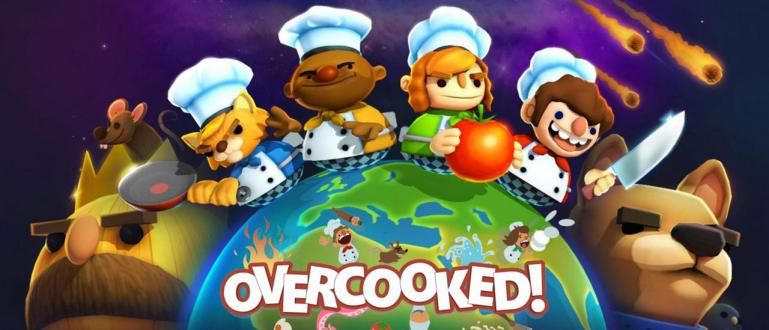Yksi Samsungin uusimman lippulaivan älypuhelimen hienoista ominaisuuksista on Always on Display, jonka avulla osa näytöstä pysyy päällä. Kellonajan ja saapuvien ilmoitusten näyttäminen. Kiinnostaako kokeilla? Näin asennetaan aina päälle
Samsung julkaisi juuri phabletin lippulaiva heidän uusin on Galaxy Note 7. Nyt, uusia ominaisuuksia Galaxy Note 7 on turvaominaisuus iiris skanneri ja on ensimmäinen Samsung-älypuhelin, jossa on USB-tyyppi C. Kuten lippulaiva Toinen uusi Samsung, Galaxy Note 7, sisältää myös innovatiivisen ominaisuuden nimeltä Aina näytössä.
Tämä ominaisuus on todella hyödyllinen, koska osa näytöstä on aina päällä. Joten sinun ei enää tarvitse kytkeä näyttöä kokonaan päälle vain tarkistaaksesi ilmoitukset. Et tietenkään enää menetä tärkeitä saapuvia ilmoituksia. Wonderhowtosta raportoiva ApkVenuessa on sovellus, jolla on samanlaiset ominaisuudet kuin tällä Always on Display -sovelluksella. Kiinnostaa kokeilla, näin.
- 3 siistiä Samsung-tuotetta Samsung Galaxy S7:n lisäksi. Täytyy olla!
- 7 syytä, miksi sinun täytyy OSTAA Samsung Galaxy S7
- Tässä on 9 piilotettua faktaa Galaxy S7 -suunnittelun takana
Asentaminen Always on Display muuhun kuin Samsungin Androidiin
1. Asenna Always on AMOLED
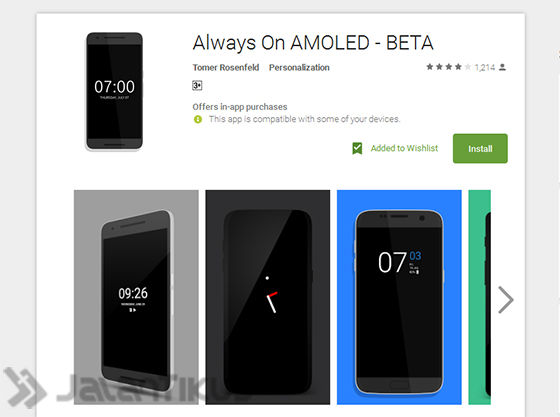
Sovellus, jota ApkVenue tarkoittaa Aina käytössä AMOLED, joka todella tarjoaa Always on Display -tyylisiä ominaisuuksia Android-älypuhelimeesi. Tiedon vuoksi tämä sovellus on erittäin optimaalinen, jos sitä käytetään älypuhelimessa, jossa on suuri näyttö OLED. Missä jokainen näytön pikseli lähettää omaa valoaan, joten se ei tyhjennä älypuhelimen akkua.
Sillä välin, jos älypuhelimesi käyttää LCD-näyttöä tai muuta kuin AMOLED-näyttöä. Itse asiassa kaikki taustavalo pysyy päällä koko ajan, kun sisältöä näytetään. Joten tämä Always on AMOLED -sovellus tyhjentää LCD-näytön älypuhelimen akun.
2. Sovelluksen käyttöoikeudet

Kun olet Asentaa ja avaa se, seuraavaksi sinun on otettava käyttöön ylimääräinen käyttöoikeuspari. Paina vain Salli nyt -painiketta ja aktivoi haluamasi asetukset. Toista sama toimenpide toiselle luvalla.
3. Säädä asetuksia

Kun lupapyyntösi on myönnetty, Always on AMOLED -sovellus on valmis toimintaan. Tietysti voit säätää joitain käytettävissä olevia vaihtoehtoja. Varmistaaksesi tämän ominaisuuden ja ettei sitä suljeta muistista, sinun on otettava käyttöön kaksi yleistä asetusta, nimittäin ota palvelu käyttöön ja Ota tämä käyttöön pitääksesi sovelluksen käynnissä taustalla.
Seuraavaksi sinun on aktivoitava vaihtoehto Siirrä widgetiä automaattisesti näytön kuumenemisen välttämiseksi. Varmista, että olet aktivoinut vaihtoehdon Ilmoitukset jotta kaikki saapuvat ilmoitukset tulevat näkyviin. Sinun ei siis enää tarvitse pelätä tärkeiden viestien menettämistä.
4. Aina näkyvissä olevat ominaisuudet, joista voit nauttia

Voit tietysti säätää kellon kirkkautta ja monia mukautusvaihtoehtoja. Kun näyttö sammuu, Always on Display -ominaisuus tulee näkyviin muutaman sekunnin kuluttua mustalla käyttöliittymällä, joka on erittäin ystävällinen AMOLED-näyttötyypeille.
Mielenkiintoista on, että voit avata näytön sormenjälkitunnistimella tavalliseen tapaan. Älä siis uhraa älypuhelimesi tärkeitä ominaisuuksia. Entä, riittääkö Jakalta selitys? Onnea kyllä.